折腾 VMware 下安装Ubuntu 和全屏的问题:
注意事项:
1.能用新版本的Vmware就不要用旧版本的了。由于以前电脑上安装了VMware 9.0的版本安装了REHL5.0,怎奈REHL5的版本太旧了,很多资源都支持不好,所以打算安装比较新的Ubuntu 1.8.04,但是vm9 也是老版本,费尽千辛万苦安装好了,但是全屏的插件VMware tools 怎么也没法安装。
实在没办法,下定决心安装虽然担心安装过了的REHL5 无法使用,还是下定决心安装最新版本的VMware 15.0 ,说干就干, 下载后,一气呵成,导入之前的REHL5 和 Ubuntu 18.4 vmx文件导入成功!
2.可以利用VMware的菜单: 虚拟机\管理\更改兼容性,把以前的vm9 更新到 vm15版本上来,可以更好的兼容
转自: https://jingyan.baidu.com/article/597a0643356fdc312b5243f6.html
在VMware虚拟机中安装完毕Linux操作系统之后,我们经常会发现桌面不能全屏显示或者windows主机系统与linux操作系统之间无法创建共享文件夹。这是因为我们还没有安装VMware tools工具。下面是本人在VMware虚拟机linux(ubuntu 18.04版本)操作系统下安装VMware tools的图文教程。
工具/原料
VMware虚拟机(14.1.1版本)
Linux操作系统镜像(ubuntu 18.04版本)
方法/步骤
1
启动VMware虚拟机下的Linux操作系统。打开VMware虚拟机之后点击“开启此虚拟机”。
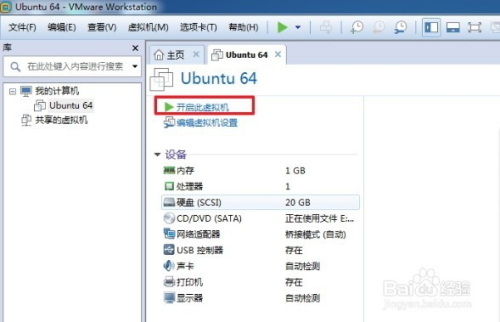
2
等待Linux操作系统正常启动完毕,然后点击VMware菜单栏“虚拟机”下的“安装VMware Tools”。
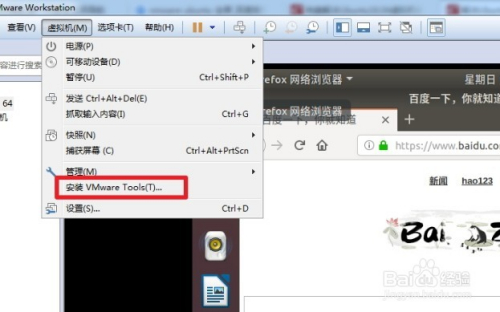
然后,会在Linux的系统桌面上生成一个名字为“VMware Tools”的光驱文件。
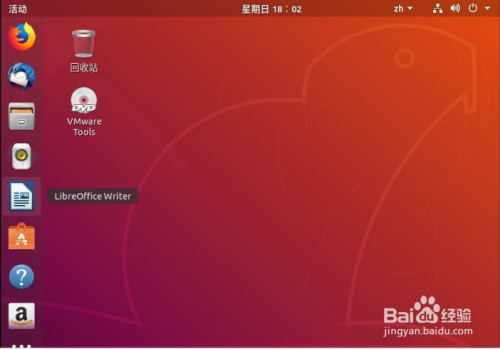
双击“VMware Tools”光驱文件并进入,会看到一个后缀为.tar.gz的压缩文件。
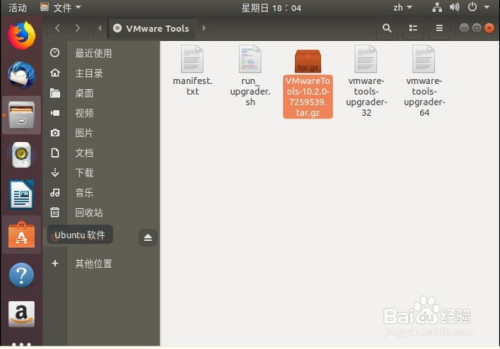
将压缩文件复制到home目录下,home目录即左侧的主目录文件夹。复制过程用鼠标操作完成即可。复制完毕如下图所示。
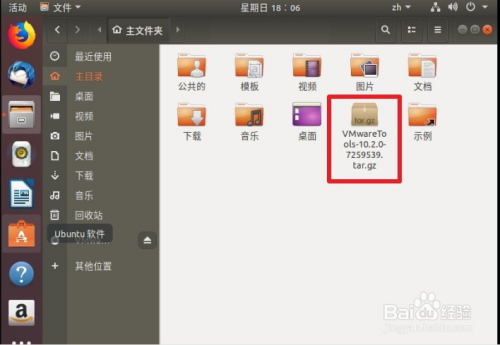
打开命令行终端,默认应该就是home目录,如果不是home目录,在命令行终端输入“cd ~”命令进入home目录下,在home目录下输入"ls"命令就可以看到我们刚刚复制的压缩包文件。
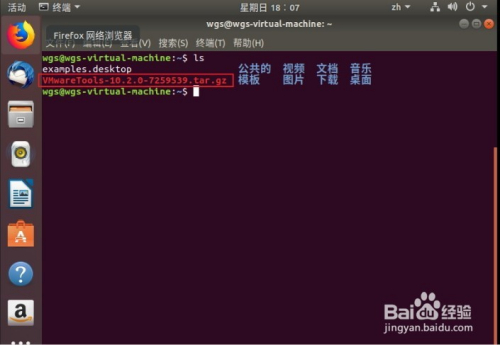
将压缩包用tar -zxvf命令解压,命令如下图所示。
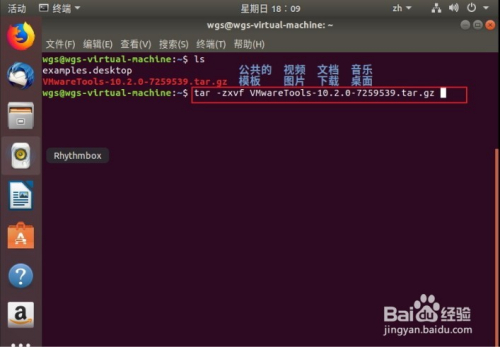
解压完毕用“ls”命令查看,会看到在home目录下产生一个“vmware-tools-distrib”文件夹。
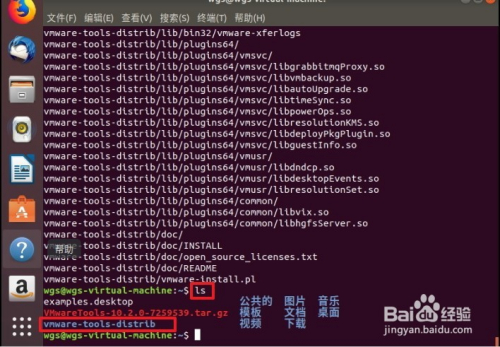
用“cd vmware-tools-distrib”命令进入vmware-tools-distrib文件夹,然后在命令行执行:“sudo ./vmware-install.pl”命令,输入用户密码即可进行vmware tools的安装。
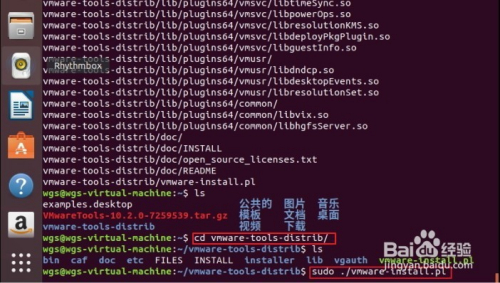
等待VMware Tools安装完毕。安装成功会显示“Found VMware Tools CDROM mounted at ......"的字样,如下图所示。
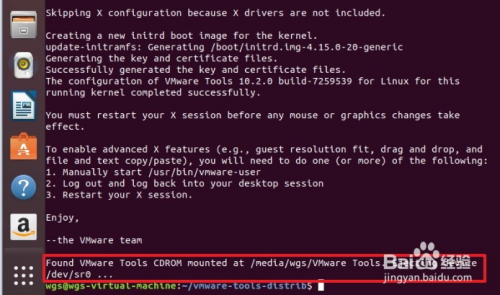
为了说明一下VMware Tools是否真正的安装成功,我们可以利用Linux操作系统是否能够全屏显示来验证。如果能够全屏显示了说明VMware Tools安装成功。在VMware“查看”菜单栏下点击“立即适应客户机‘’,等待一会看是否Linux可以全屏显示。
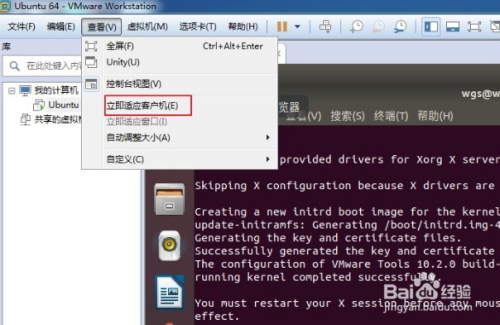
全屏显示效果如下图所示,说明VMware Tools安装成功。
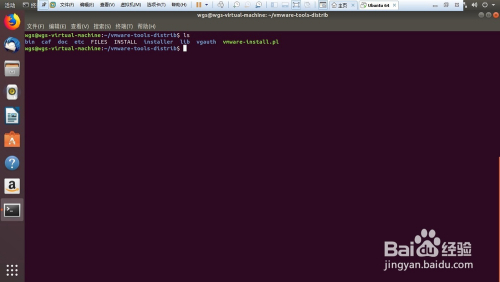
END
注意事项
一定要在Linux系统正常启动之后点击VMware菜单栏“虚拟机”下的“安装VMware Tools”标识,否则无法安装VMware Tools。
验证VMware Tools是否安装成功可以采用是否可以创建windows和linux之间的共享文件夹来验证。